博客
创建博客
1.如何创建属于自己的私人博客
可以借鉴的文章:https://pdpeng.github.io/2022/01/19/setup-personal-blog/#%E5%BA%8F%E8%A8%80
1.开发工具
Webstorm
WebStorm 是JetBrains公司旗下一款JavaScript 开发工具。
下载:https://www.jetbrains.com/webstorm/
2.框架
i.Hexo(推荐)
1.快速,简单,功能强大,用Markdown写帖子,就会生成带有漂亮主题的静态文件。
2.多平台:本地、云、PC、移动端通吃支持
3.多种CDN服务(开启可以提高网页的打卡速度)
4.各大搜索引擎对网站的收录及权重有较大优势(用户搜到你发布的内容可能性更大)
下载:https://hexo.io/zh-cn/index.html
ii.WordPress
特性:
- 商用范围广
- 方便后续备份和转移,有自带的工具支持
- 扩展性强(可联想Google的插件商城)
- 对自定义用户友好
如果你并不像看那些代码,可以用这款,WordPress自带后端管理,选择自己想要的主题,然后拖拽所需控件(比如你想实现显示时间这个功能,会有一个像手机端桌面小组件一样的东西,拖拽到想显示的位置即可实现)。另外最重要的是,使用它你需要先搞一台服务器
本地环境
git
git入门:
https://www.runoob.com/git/git-basic-operations.html
配置环境
Java开发环境配置/Vscode搭建 https://blog.csdn.net/m0_51269961/article/details/118875967
打开Path变量后,添加本地安装环境目录(确保文件位置到达cmd)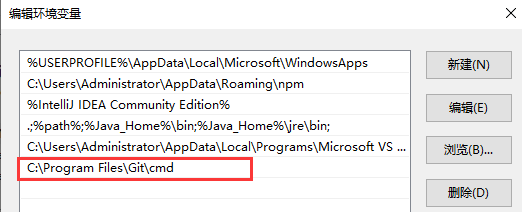
node.js
下载:https://nodejs.org/en/
可以下载LTS版
LTS代表“Long Term Support(长期支持)”,Current代表“当前的”
Current就代表最新发布的版本(每6个月一次的),它可能是奇数版本也可能是偶数版本
Hexo
安装
桌面右击,打开git bash here输入命令安装(默认位置即可,方面后续配置,不建议修改)
1 | npm install -g hexo-cli |
初始化
在你本地任意位置(但要记住路径)方便起见建议直接在除C盘的任意盘符下的跟目录新建,命名任意,比如我这里是在D盘新建的 hexo文件夹
在该文件夹下打开 git bash here 输入命令
1 | hexo init |

可能会遇到这个错误,不要慌张,是从GitHub克隆时网络原因,多试几次就好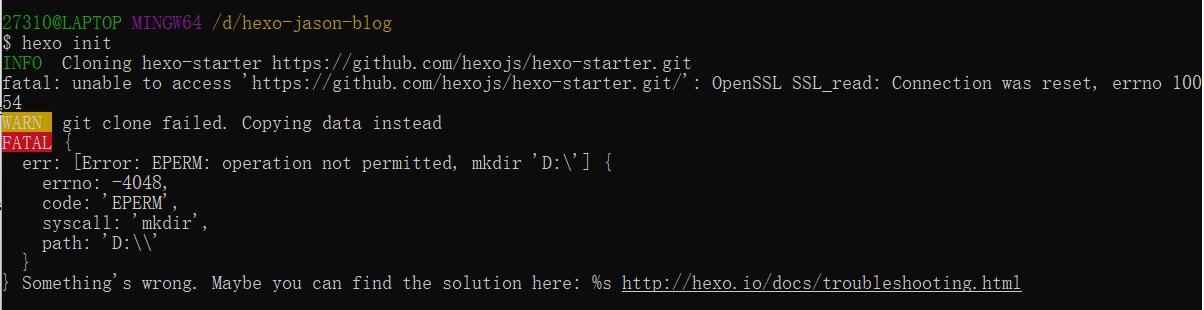
Git中pus错误: https://www.cnblogs.com/fairylyl/p/15059437.html
成功效果
文件根目录下多了这些文件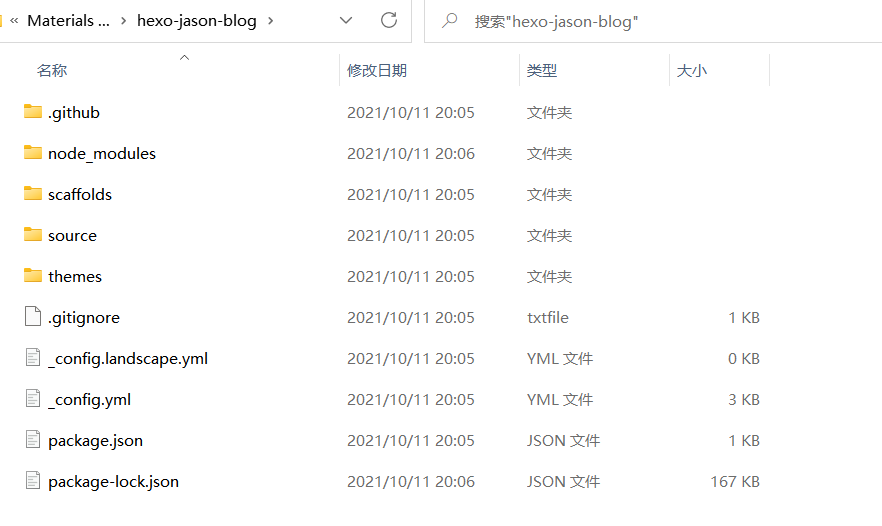
简单介绍下hexo的文件结构:
- public 最终所见网页的所有内容
- node_modules 插件以及hexo所需node.js模块
- _config.yml 站点配置文件,设定一些公开信息等
- package.json 应用程序信息,配置hexo运行所需js包
- scaffolds 模板文件夹,新建文章,会默认包含对应模板内容
- themes 存放主题文件,hexo根据主题生成静态网页(速度贼快)
- source 用于存放用户资源(除 posts 文件夹,其余命名方式为 “ + 文件名”的文件被忽略)
在WebStorm中打开根目录 hexo (直接将该文件拽到桌面WebStorm的快捷方式打开就行),打开终端并输入命令
1 | hexo s |
点击链接 http://localhost:4000(图中黄色下划线位置)进行本地预览,默认是hexo内置的landscape 主题
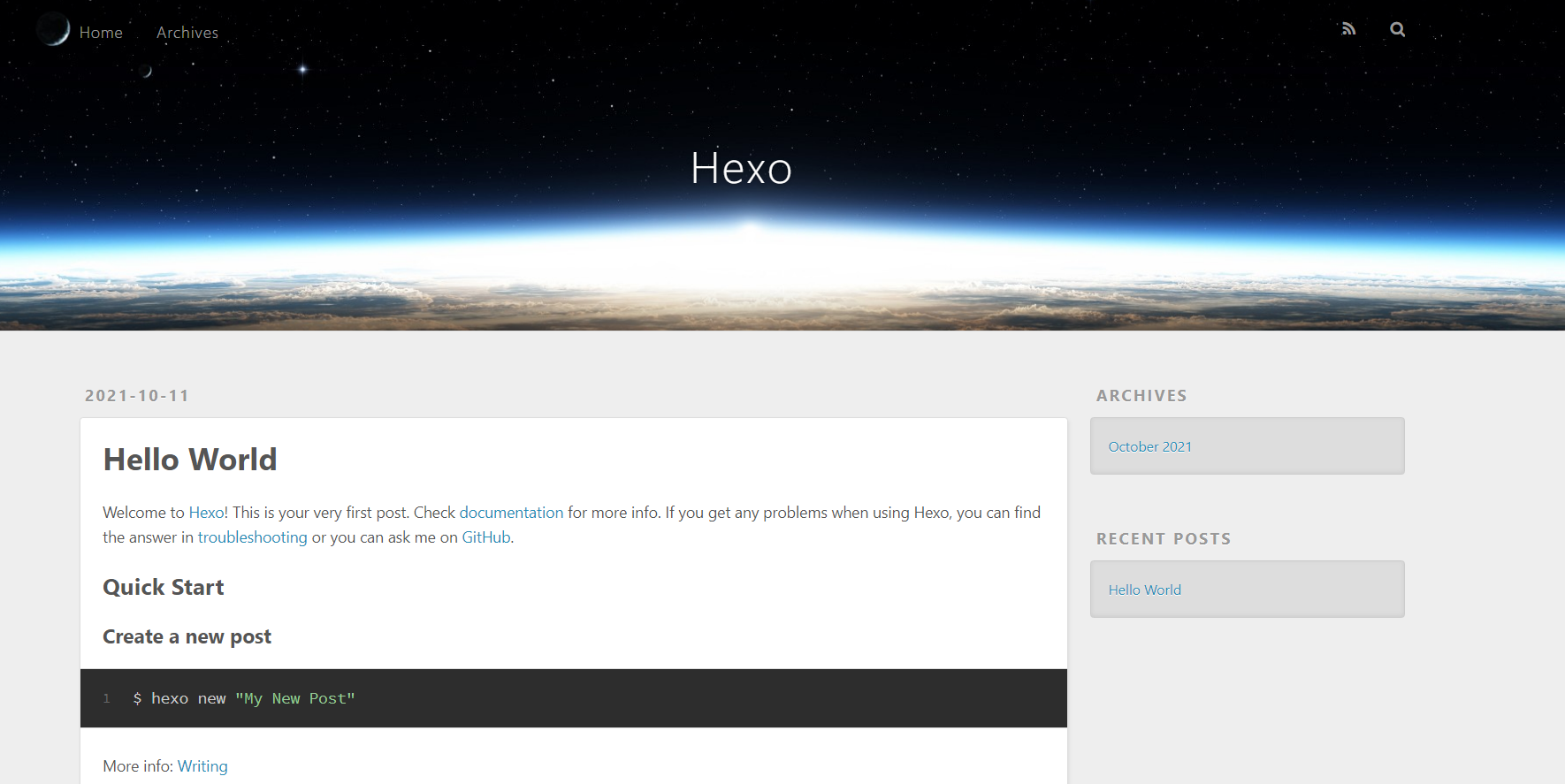
光标停留在 Terminal 位置,组合键 Ctrl + C 停止本地预览,这就是本地最简单的一个网站
主题
介绍下主题和框架,我们现在使用的Hexo是一款快速、简单的博客框架,主题就是开发者根据此框架开发的功能更加完备、页面样式、栏目更多的一种”配件“。就像你用的手机,换上手机壳,选手机壳时需要匹配自己手机的型号,不然也不配套啊是吧
样式
官方主题库:https://hexo.io/themes/
我使用的是butterfly
后续还需自己进行修改和维护
应用
- Terminal 输入命令
1 | git clone -b master https://gitee.com/immyw/hexo-theme-butterfly.git themes/butterfly |
等待安装完成,themes文件夹下就显示了butterfly主题的一些文件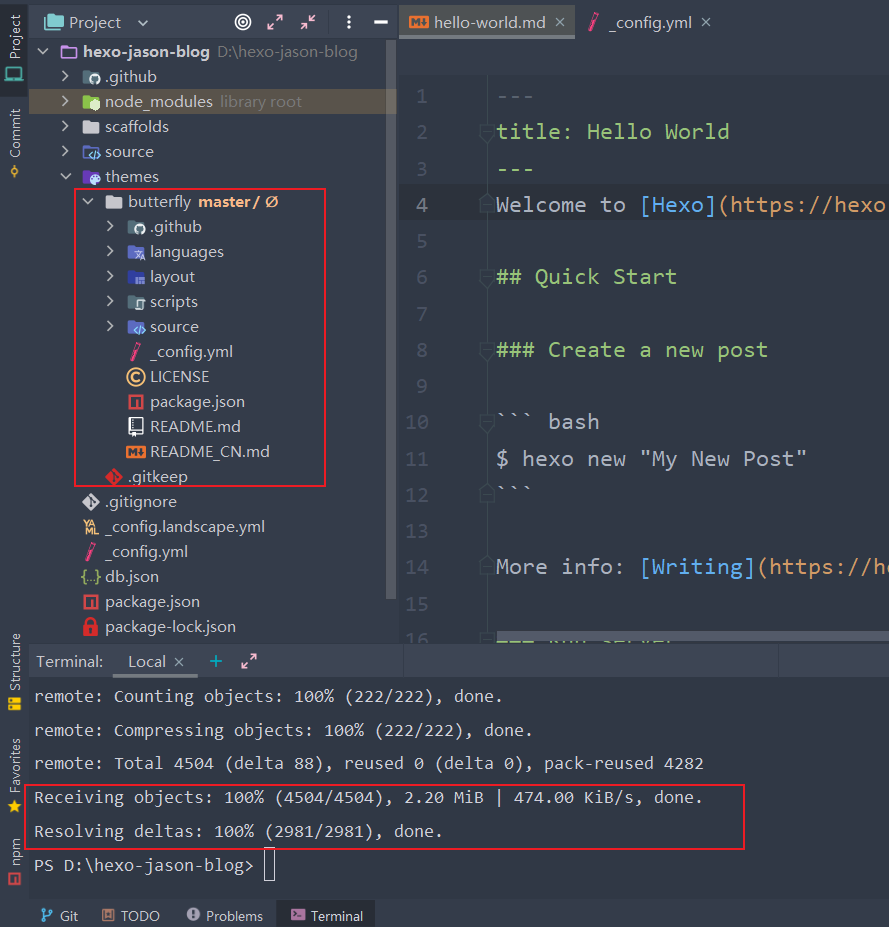
- 安装插件
安装 pug 以及 stylus 的渲染器,如果没有安装,预览界面是这样的

控制台输入命令,等待安装即可
1 | npm install hexo-renderer-pug hexo-renderer-stylus --save |
- 修改配置文件
网站根目录下找到**_config.yml文件,修改主题为butterfly(注意yml**文件格式)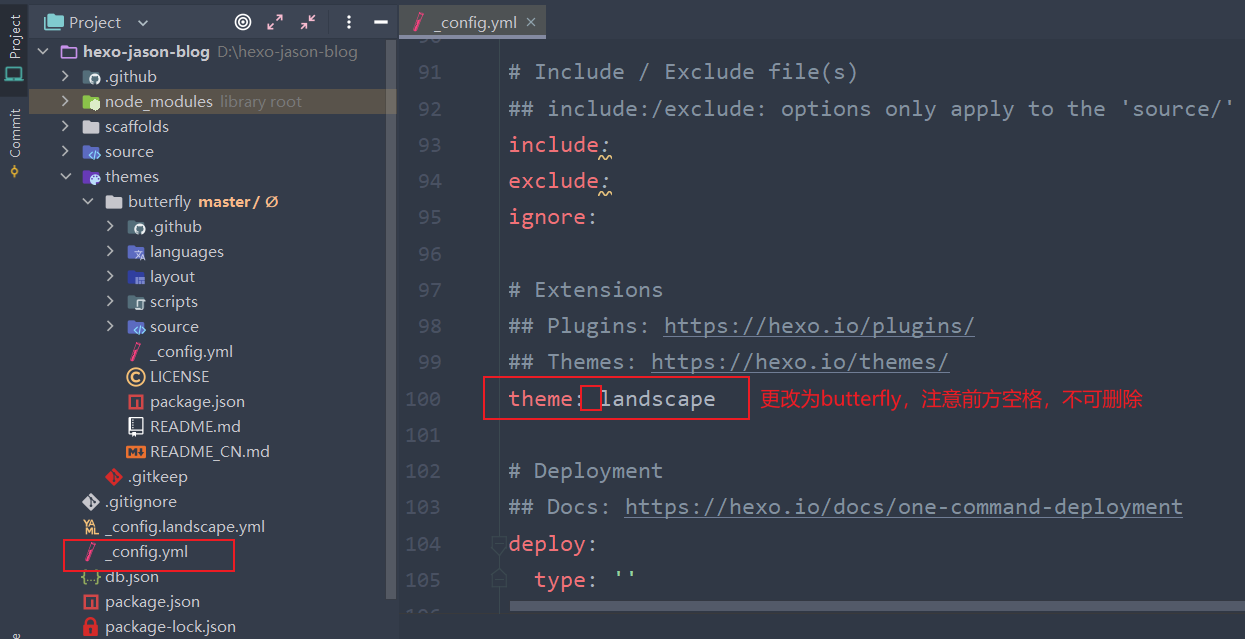
- 本地预览
1 | hexo clean //执行此命令后继续下一条 |
- 效果图
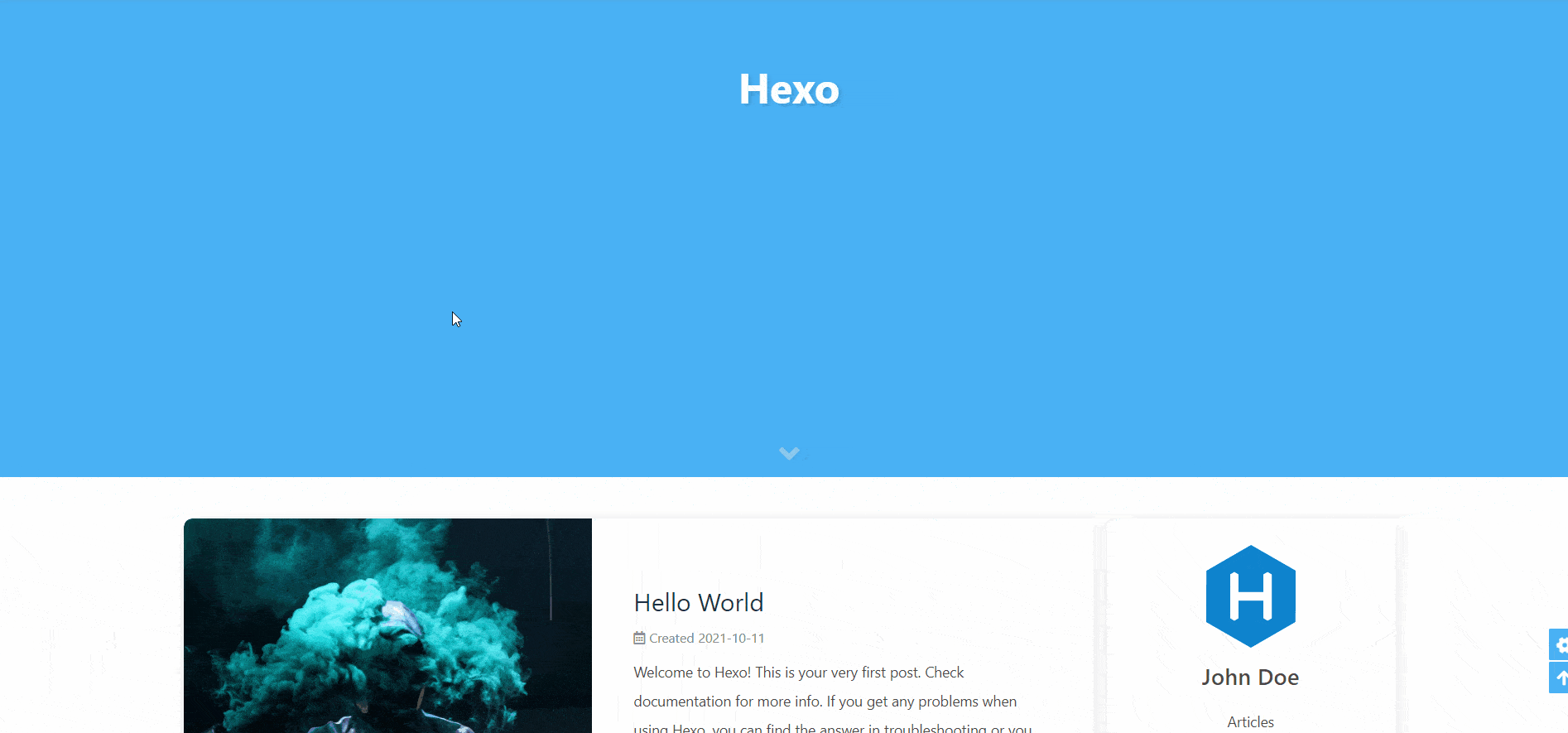
还是比较简陋,后续还需自己进行主题美化
正式上线
图床
就是将本地图片转换成链接,减少占用服务器的空间
软件:GitHub,Picgo
https://cloud.tencent.com/developer/article/1622395
Butterfly
文档:https://butterfly.js.org/posts/4aa8abbe/
此方面后期再做详解
GitHub Pages配置
GitHub Pages是一种由GitHub中的仓库/项目直接创建的网页。管理简单,在本地编辑仓库中的内容,上传到GitHub上,GitHub Pages就能快速完成更新。
新建仓库: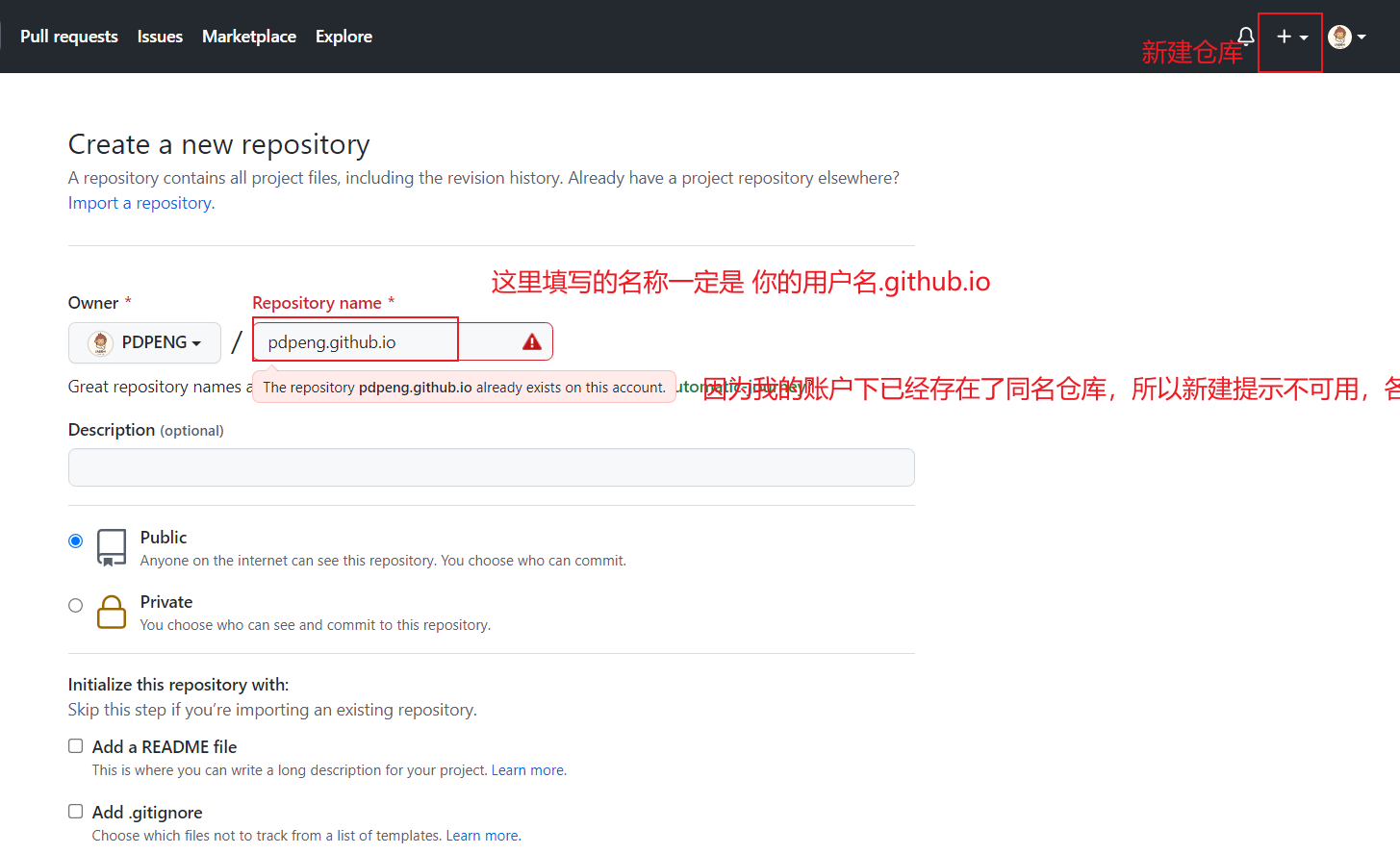
保证仓库public,名称填写正确用户名.github.io,系统自动变更为Pages
在仓库设置中找到Pages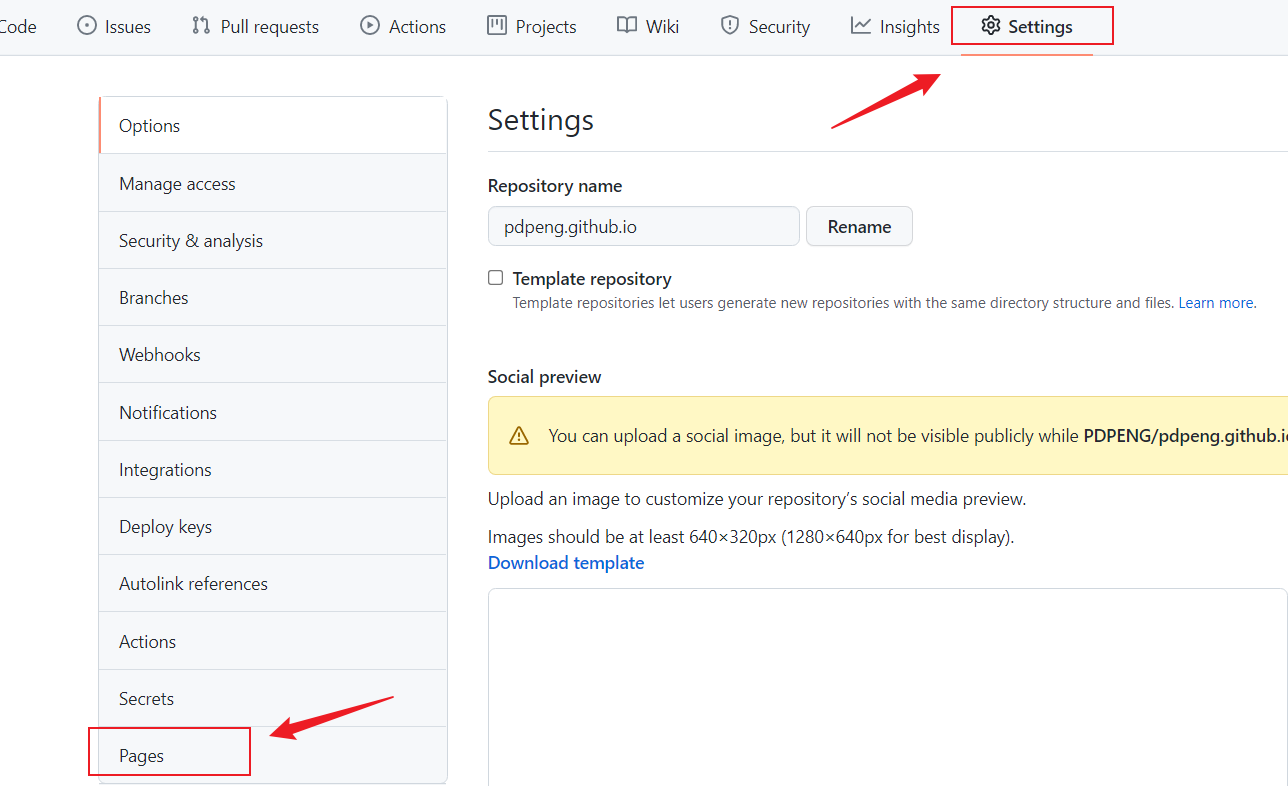
记住仓库地址,我们会将本地的文件上传到仓库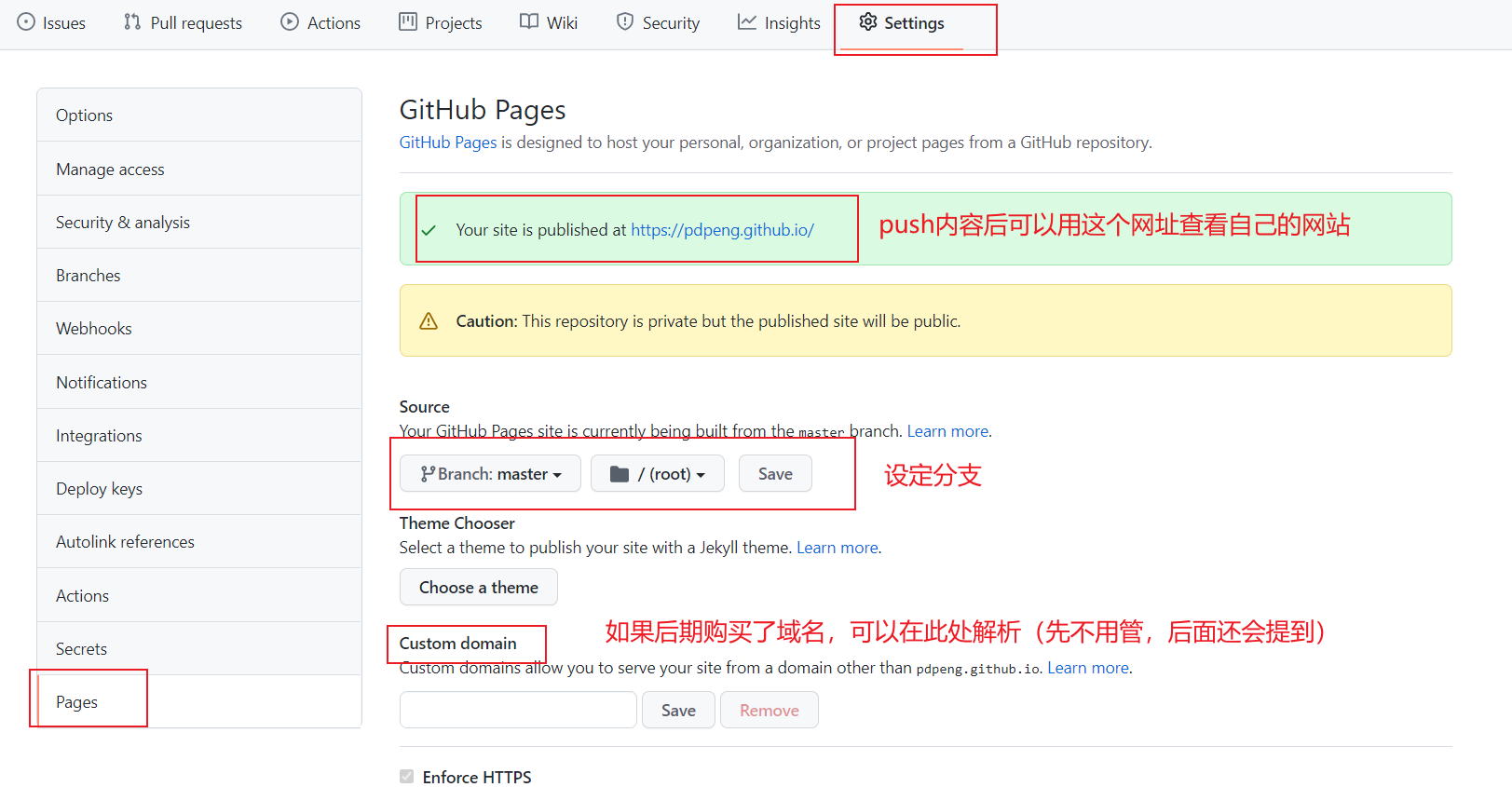
如果你是在电脑上第一次使用git,请先配置SSH公钥(一种安全协议,你可以理解为登陆某网站需要的验证码)
在WebStorm中链接到远程,添加仓库地址,这里不是发布网站需要的仓库(非“用户名”+github.io仓库,新建一个,为了管理本地代码)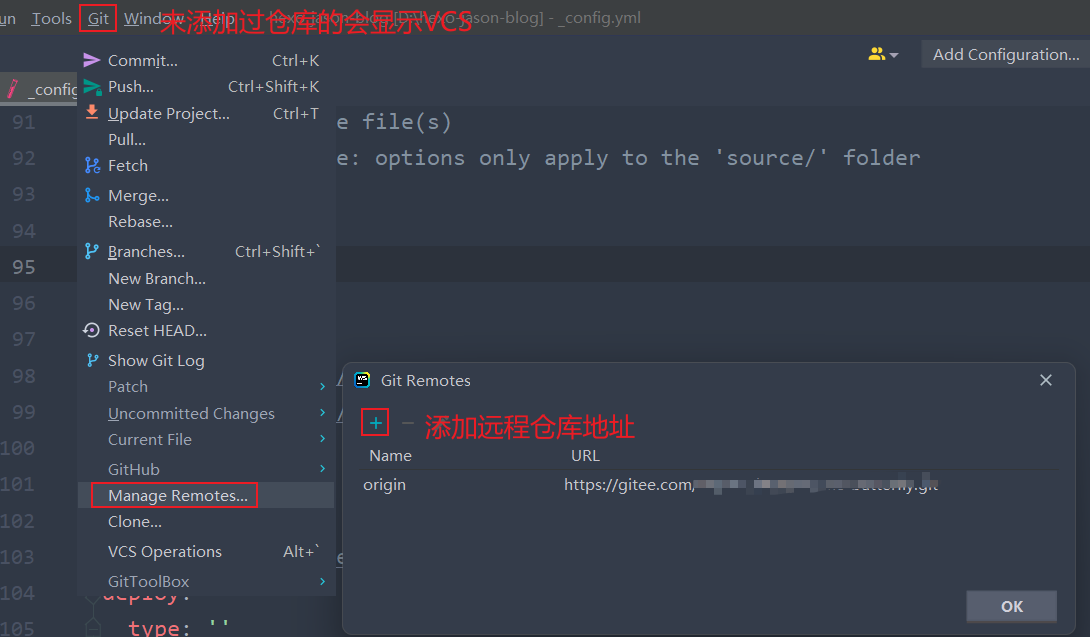
修改网站部署设置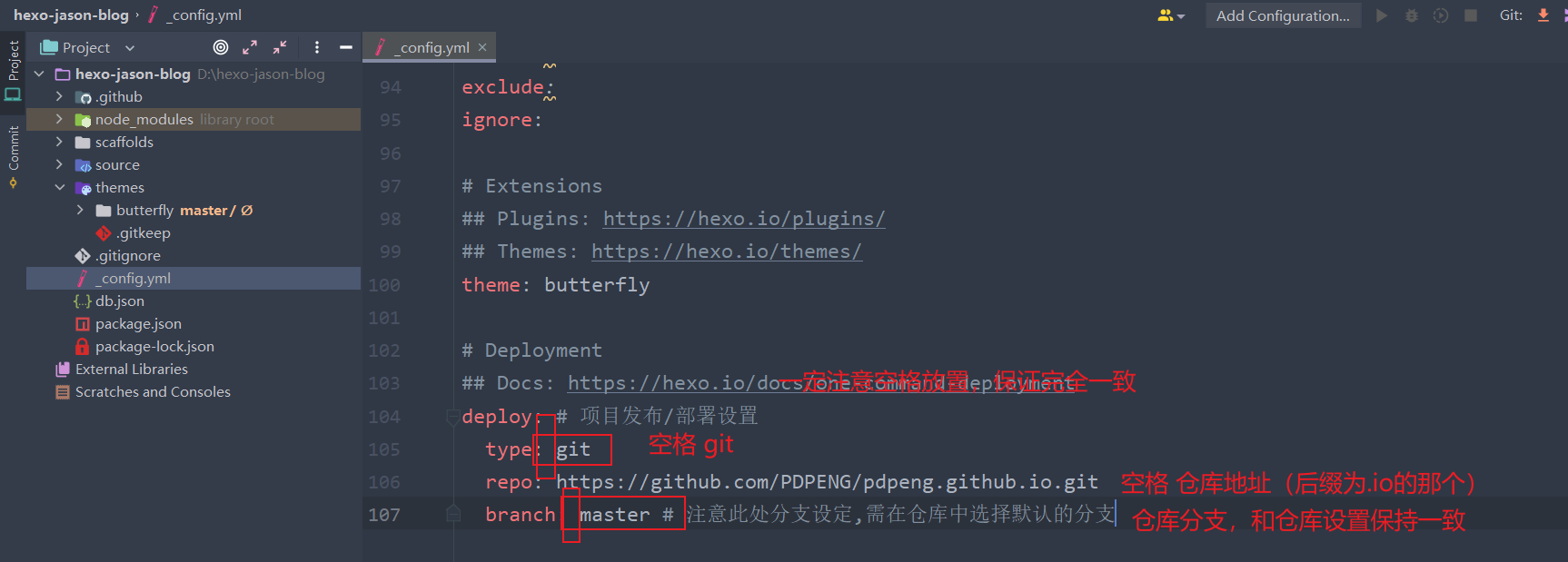
在网站本地根目录下打开 git bash here 依次执行以下命令
1 | hexo clean //执行此命令后继续下一条 |
执行完毕后,所有人就能通过你的用户名+github.io这个域名访问你的网站了。到这儿,我们就成功上线了自己的网站
hexo d 操作常出现的错误
1.email错误
错误指令:
1 | fatal: unable to auto-detect email address (got ' .(none)') |
解决方法:
打开文件目录根
首先 打开隐藏的项目
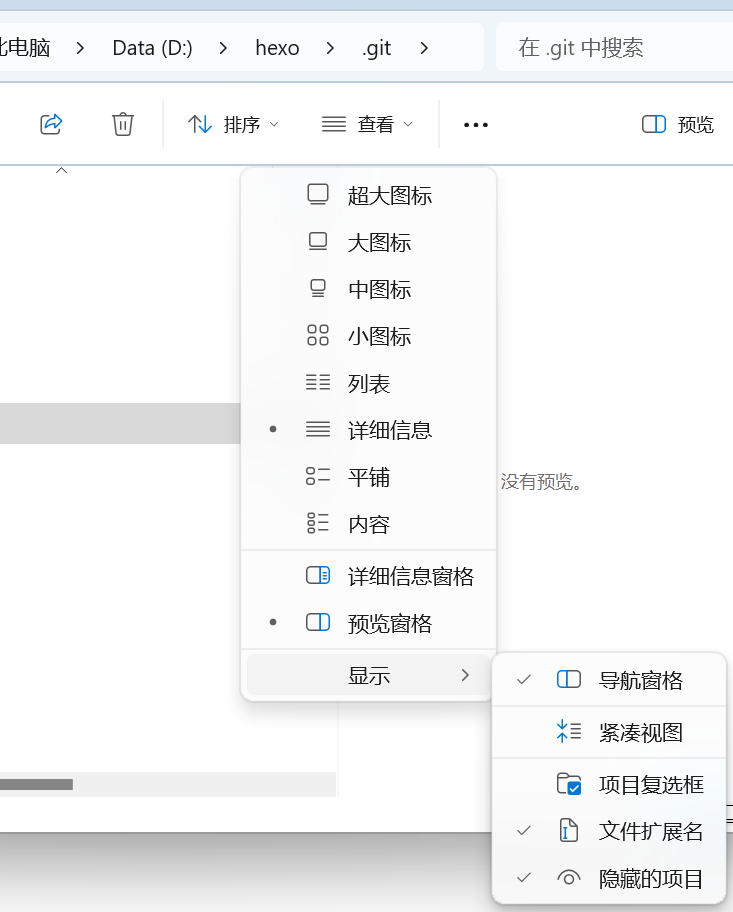
然后打开 Data(D:)> hexo > .git文件 > config文件
添加:
1 | [user] |
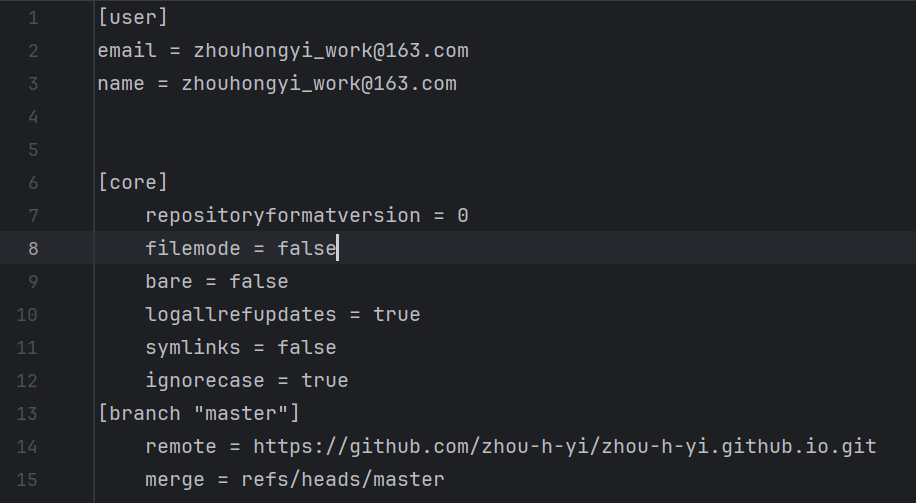
2.错误形式:On branch master nothing to commit, working tree clean
这个错误的意思是当前分支 master 上没有需要提交的更改,工作树(working tree)是干净的。
可能原因:
你还没有进行任何修改,也就是说在上一次 commit 后,你没有对代码库做出任何更改。
3.Error: Spawn failed
错误代码
1 | fatal: unable to access 'https://github.com/zhou-h-yi/zhou-h-yi.github.io.git |
解决方式一:
有可能是你的git repo配置地址不正确,确认并修改即可
修改位置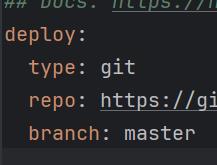
解决方式二:
直接将 .deploy_git 文件直接删除
然后
hexo clean
hexo g
hexo d
即可
2.上传文章
在笔记软件中写markdown方式的文章
在文件夹source->_posts新建md文档
将日常文章复制粘贴到md文档中
上传即可

